三个好方法为添加和删除程序提速
时间:2005-09-18 | 作者:《中国计算机报·i周刊》 | 阅读:121
每次安装新软件或卸载旧软件时,通常都需要打开系统控制面板中的“添加/删除程序”窗口,不过用多了它的反应会“迟钝”不少,有没有办法让它的启动速度变得更快一些呢?
方法1:修复系统文件
首先运行“sfc /scannow”,单击“确定”按钮后,系统就会自动扫描整个计算机系统中的文件,一旦发现哪个文件受到破坏需要恢复时,它将自动弹出提示窗口,要求你将Windows安装光盘放置到光驱中,并指定好需要恢复的文件,再单击“确定”按钮后,就能把损坏的系统文件恢复好了。之后,你再次打开“添加/删除程序”窗口时,就能感觉到它的启动速度明显快了许多
方法2:修改系统服务
运行“Services.msc”,单击“确定”按钮后,打开系统的服务列表窗口,双击列表窗口中的“Protected Storage”选项,打开设置窗口,从该窗口中你可以清楚地查看到“Protected Storage”服务当前的启动状态,要是该服务还没有启动的话,你可以先单击其中的“启动”按钮,再打开“启动类型”下拉列表,从中选择“自动”选项,再单击一下“确定”按钮,最后重新启动一下计算机系统。之后,你再打开“添加/删除程序”窗口,看看此时的打开速度是否已经快了一些
方法方法3:修改系统文件
打开系统的资源管理器窗口,依次展开“Windows”、“Inf”文件夹,在对应“Inf”文件夹窗口中找到系统文件“sysoc.inf”,接着用鼠标右键单击该文件,从弹出的右键菜单中选择“打开方式”,再从其后的界面中选择“记事本”,随后“sysoc.inf”文件中的内容将会显示在记事本编辑界面中了。
检查“添加/删除程序”中的所有组件后面是否有“.hide”参数,要是有的话可以直接将其删除,之后再把修改后的文件重新按原名保存一下就可以了。
方法1:修复系统文件
首先运行“sfc /scannow”,单击“确定”按钮后,系统就会自动扫描整个计算机系统中的文件,一旦发现哪个文件受到破坏需要恢复时,它将自动弹出提示窗口,要求你将Windows安装光盘放置到光驱中,并指定好需要恢复的文件,再单击“确定”按钮后,就能把损坏的系统文件恢复好了。之后,你再次打开“添加/删除程序”窗口时,就能感觉到它的启动速度明显快了许多
方法2:修改系统服务
运行“Services.msc”,单击“确定”按钮后,打开系统的服务列表窗口,双击列表窗口中的“Protected Storage”选项,打开设置窗口,从该窗口中你可以清楚地查看到“Protected Storage”服务当前的启动状态,要是该服务还没有启动的话,你可以先单击其中的“启动”按钮,再打开“启动类型”下拉列表,从中选择“自动”选项,再单击一下“确定”按钮,最后重新启动一下计算机系统。之后,你再打开“添加/删除程序”窗口,看看此时的打开速度是否已经快了一些
方法方法3:修改系统文件
打开系统的资源管理器窗口,依次展开“Windows”、“Inf”文件夹,在对应“Inf”文件夹窗口中找到系统文件“sysoc.inf”,接着用鼠标右键单击该文件,从弹出的右键菜单中选择“打开方式”,再从其后的界面中选择“记事本”,随后“sysoc.inf”文件中的内容将会显示在记事本编辑界面中了。
检查“添加/删除程序”中的所有组件后面是否有“.hide”参数,要是有的话可以直接将其删除,之后再把修改后的文件重新按原名保存一下就可以了。
福利游戏
相关文章
更多精选合集
更多大家都在玩
大家都在看
更多-

- diskgenius如何转换为逻辑分区
- 时间:2025-08-29
-
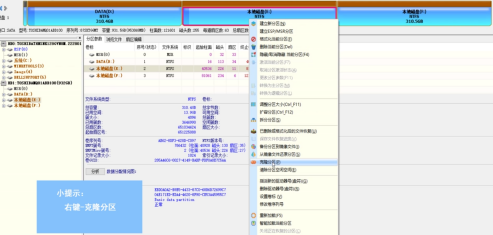
- diskgenius怎样复制分区
- 时间:2025-08-29
-
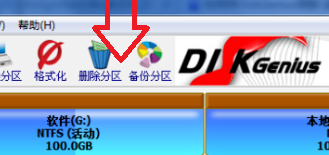
- diskgenius怎么调整c盘分区大小
- 时间:2025-08-29
-

- deepl翻译如何完全退出
- 时间:2025-08-29
-

- 第五人格8.29共研服有什么更新
- 时间:2025-08-29
-
- 全链网:00(SGT)上线FDC现货交易
- 时间:2025-08-29
-

- 2025 年如何挖掘狗狗币?狗狗币挖矿指南
- 时间:2025-08-29
-

- OM币为何暴跌?MANTRA真实流通量如何?
- 时间:2025-08-29




















